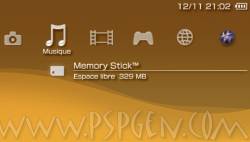Un codeur inconnu japonais vient de mettre en ligne un plug-in très pratique nommé :" Say Cheese". A l'aide de ce dernier, vous allez pouvoir prendre des screenshots de votre écran PSP.
Say Cheese va donc vous permettre de prendre des captures d'écran de votre PSP. Les images prises sont enregistrées au format PNG dans le dossier : PICTURE/CAPTURE (accessible via le menu photo de votre console).
Nouveautés de la version 0.20 :
Installation :
Téléchargez Say Cheese :Compatible avec toutes les PSP en Custom Firmware
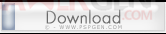
ms0:/seplugins/ScreenShotPNG_Plugin.prx Ouvrez le fichier GAME.txt (créez-le s'il n'existe pas) et ajoutez la ligne suivante :
ms0:/seplugins/ScreenShotPNG_Plugin.prx Ouvrez le fichier POPS.txt (créez-le s'il n'existe pas) et ajoutez la ligne suivante :
ms0:/seplugins/ScreenShotPNG_Plugin.prx Éteignez votre PSP. Redémarrez votre PSP en appuyant sur la touche R (vous rentrez dans le Recovery Menu). Choisissez l'option Plugins et activez (enabled) ScreenShotPNG_Plugin.prx [VSH.TXT] , [GAME], [POPS] en appuyant sur X. Revenez au XMB à l'aide des options "back" puis "exit"
Utilisation :
Une fois le plugin activé, vous allez pouvoir l'utiliser en appuyant sur la touche note. Ce plugin est fonctionnel dans :
source : qj.net
Commentez ou lisez les commentaires sur cette news en cliquant ici
Commenter